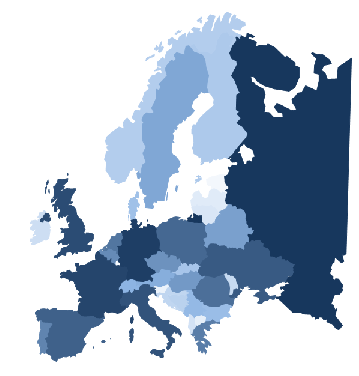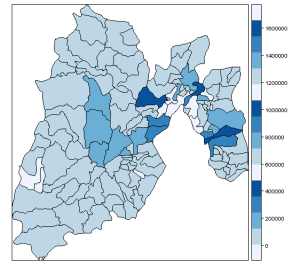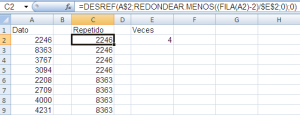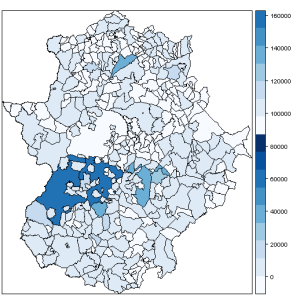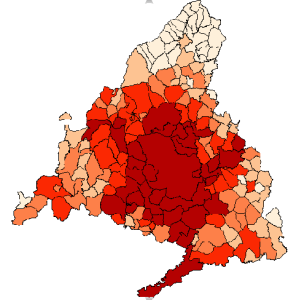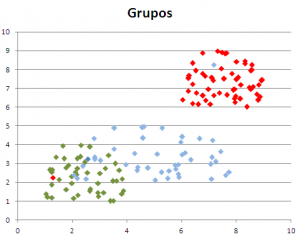No queda otro remedio. Necesito actualizarme un poco y comenzar a usar shiny y espero poder llegar a publicar en el blog las aplicaciones resultantes. No sé si seré capaz pero allá vamos. Lo primero es tener Rstudio instalado y empezar a escribir:
install.packages(«shiny»)
system.file(«examples», package=»shiny»)
Ya podemos ver los ejemplos de un modo muy sencillo:
runExample(«05_sliders») # slider bars
Aparece una app que podemos ver tanto en RStudio como en nuestro navegador. Si modificamos las barras cambian los números de la tabla de la derecha. Muy sencillo. Para comenzar a trabajar debemos conocer dos códigos de R que están guardados en su correspondiente carpeta. Son server.R y ui.R que podemos abrir en la carpeta [deWindows] C:\Users\fulanito\Documents\R\win-library\3.1\shiny\examples\05_sliders Sin embargo nosotros vamos a copiar y pegar esta carpeta en la misma ubicación pero le damos el nombre prueba y abrimos server.R